 qlv格式转换成mp4转换器官方版是一款非常优秀专业的视频转换器,qlv格式转换成mp4转换器官方版功能强大可以帮助用户将视频的缓存文件格式qlv转换成mp4。qlv格式转换成mp4转换器最新版体积小操作方便非常适用于平时的视频转换。
qlv格式转换成mp4转换器官方版是一款非常优秀专业的视频转换器,qlv格式转换成mp4转换器官方版功能强大可以帮助用户将视频的缓存文件格式qlv转换成mp4。qlv格式转换成mp4转换器最新版体积小操作方便非常适用于平时的视频转换。
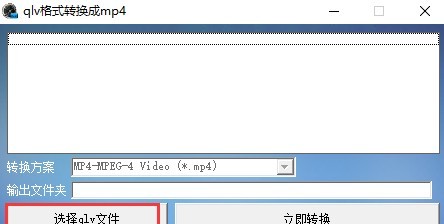
安装教程
1、首先下载qlv格式转换成mp4软件包,下载完成后我们得到zip格式的压缩包,我们解压后得到exe安装文件。
2、双击exe安装文件,进入qlv格式转换成mp4安装位置选择界面,可以默认安装到C盘或者点击浏览选择其他安装位置,然后点击安装。
3、qlv格式转换成mp4软件正在安装中,耐心等待安装进度条完成,安装速度是很快的,只需等待一会就可以完成了。
4、qlv格式转换成mp4软件安装完成,在界面中还有附加的2345王牌浏览器选项,我们可以取消勾选后再点击界面下方的完成就可以关闭安装界面打开软件使用了。
使用方法
1、下载安装好qlv格式转换成mp4软件后,打开软件进入主界面,如下图所示,界面很简单,我们点击界面的“选择qlv文件”选项,然后将要转化的qlv文件添加进来,然后进行下一步。
2、将需要转化的qlv格式添加到软件中后,我们再点击界面下放的立即转换选项,进行转换,等待完成后我们就可以转换成功了。
常见问答
1、qlv格式是什么?
qlv是腾讯视频导出来的缓存文件,只有腾讯视频才能播放。视频网站一般都会开发自己视频的格式,qlv格式与优酷kux格式、迅雷xv格式、奇艺qsv格式类似,毫无兼容性可言,它不是常规格式,转换软件一般不支持转换格式。
2、qlv格式视频怎么播放?
我们要显示隐藏文件。在计算机-文件夹选项中,显示隐藏的文件、文件夹和驱动器;
进入腾讯视频的节目缓存文件夹,在“vodcache”隐藏属性的文件夹下,可以看到许多.tdl文件,它们是视频的分段文件;
在Windows开始按钮搜索栏中,键入“cmd”,找到后右击它以管理员身份运行,退到.tdl文件的目录里,使用命令“copy/b*.tdl hb1.mp4”对这些*.tdl文件进行合并(文件名可以自行设置),很快就可以得到一个MP4格式的视频文件。经测试这个MP4文件是普通视频文件,可正常播放。

 iFonts字体助手 最新版 v2.4.7
iFonts字体助手 最新版 v2.4.7
 小智桌面 3.3.1.8
小智桌面 3.3.1.8
 神奇电商宝贝下载软件 电脑版 v3.0.0.285
神奇电商宝贝下载软件 电脑版 v3.0.0.285
 ABBYY FineReader 官方版 v11.0.513.194
ABBYY FineReader 官方版 v11.0.513.194
 MathType v6.9
MathType v6.9
 Xshell Portable 官方版 v6 6.0.011
Xshell Portable 官方版 v6 6.0.011





































